Warum und wann ist der Export so wichtig?
Besonders dann, wenn du planst, den Hosting-Anbieter zu wechseln oder einfach eine Backup-Kopie deiner wertvollen Arbeit sichern möchtest. Ich besitze zwar ein Backup Plugin, sichere meine Website aber in gewissen Abständen auch nochmal so lokal auf meinem Computer. Es gibt mir einfach zu mehr Sicherheit. Wenn dir das auch helfen würde, dann lies weiter. Ich erkläre dir nun Schritt für Schritt, wie du vorgehen kannst.
Vorbereitung: Was du vor dem Export wissen und tun solltest
Ich nutze für einen Export meist ein Plugin – All-in-One WP Migration. Dieses hat bestimmte Funktionen bereits in der kostenlosen Funktion. Du könntest auch verschiedene Dateien über den FTP-Server runterladen. Für das Plugin gibt es ab bestimmten Importgrößen eine Pro-Version. Mit FTP brauchst du entweder WebFTP von deinem Hoster (geht bei All-Inkl*) oder so etwas wie Filezilla. Wie du Filezilla genau verbindest, erkläre ich dir wann anders. Das würde jetzt wirklich den Rahmen sprengen.
Wichtig: Deine Website besteht nicht nur aus den Dateien, sondern auch aus einer Datenbank (und die ist unverzichtbar). Wenn du also bestimmte Sicherungsplugins benutzt, kann es sein, dass diese nur die Dateien sichern. Und wenn die Datenbank weg ist, hast du keine kurzfristige Möglichkeit, diese wiederherzustellen.Tipp: Sichere immer beides – Dateien + Datenbank.
WordPress Website umziehen Schritt für Schritt
- Das Plugin All-in-One WP Migration installieren und aktivieren
- Im WordPress Backend auf die linke Seitenleiste gehen und unter dem Plugin auf Export gehen
- Als Datei exportieren. Das kann etwas dauern, je nach Größe der Website. Wenn die Datei runtergeladen ist, sollte da so etwas im Dateinamen stehen wie website.wpress.zip
- Okay das war es schon? Ja wirklich. Du hast jetzt deine Seite schon lokal gespeichert.
Wie transferiere ich meine WordPress Website beziehungsweise wie importiere ich eine Website?
Transferieren, importieren… klingt super technisch, aber im Endeffekt geht es nur darum, deine Seite von A nach B zu bekommen. Denn der Export ist eine Sache, der Import die andere. Während der Export das Verpacken deiner Website in eine hübsche kleine Datei ist, beinhaltet der Import das Entpacken an einem neuen Ort. Klingt logisch, oder? Auch dafür ist das Plugin super. Du kannst die Datei nämlich genauso importieren. Dazu einfach wieder: (ggf. vorher WordPress installieren, falls noch keine Installation auf der Domain ist). Problem ist hierbei nur, dass das Plugin maximal 512mb Upload erlaubt und auch der Hoster manchmal noch die Größe drosselt. Hierfür benötigst du dann die Pro-Version, die es meiner Meinung nach aber wirklich auch einfach macht.
- Das Plugin All-in-One WP Migration installieren und aktivieren
- Die Extension installieren
- Sicherstellen, dass du wirklich im richtigen WordPress arbeitest
- Im Backend wieder aufs Plugin klicken – diesmal auf Importieren
- Datei auswählen & hochladen
- Wenn die Meldung kommt, ob du überschreiben möchtest ja klicken (ist immer komisch, wir wollen nichts kaputt machen – I know)
- Broken Link Checker durchlaufen lassen und schauen, ob irgendein Link ins Leere läuft
Noch ein paar Gedanken zur Backup-Sicherheit
Sichere deine Website an zwei Orten
Ich speichere meine Backups lokal – also direkt auf meinem Rechner. Aber: Wirklich sicher fühl ich mich erst, seitdem ich sie zusätzlich auf meinem NAS-Sytsem ablege
→ Lokaler Speicher + Cloud oder externe Festplatte = doppelt abgesichert. Falls der Laptop mal baden geht, ist alles noch da.
Automatische Website Backups für den Alltag
Ich nutze All-in-One WP Migration für den gezielten Export. Aber für regelmäßige Backups im Hintergrund kannst du dir ein Plugin wie UpdraftPlus einrichten. Vielleicht bietet dein Hoster auch regelmäßige Backups an. Die laufen automatisiert – du musst dich um nix kümmern.
Was, wenn nix mehr geht?
Kann passieren. Ist jetzt schwierig herauszufinden, woran es liegen könnte und ich wäre jetzt Hellseherin, wenn ich dir hier erzählen könnte, was genau du tun musst.
Datenschutz beim Thema Website nicht vergessen
Wenn du personenbezogene Daten speicherst (z. B. E-Mail-Adressen), dann sichere deine Dateien verschlüsselt – zum Beispiel als verschlüsseltes ZIP-Archiv. Nur so bleibst du DSGVO-konform unterwegs.
Und noch ein Tipp zur Google Search Console
Wenn du eine neue Domain nutzt oder dich die Website-Struktur stark verändert hat, informiere Google über deine Änderungen.
Zusammenfassung ganz easy
Mit All-In-One WP Migration einfach als Datei exportieren und wieder importieren. Für mehr Sicherheit: Zweifach speichern, automatische Backups nutzen und Datenschutz beachten.
Und wenn du beim nächsten Mal lieber jemanden an deiner Seite hättest, der das für dich übernimmt – dann schnapp dir einfach ein kostenloses Erstgespräch mit mir. Kein Tech-Blabla, sondern echte Lösungen, die dir Zeit und Nerven sparen.
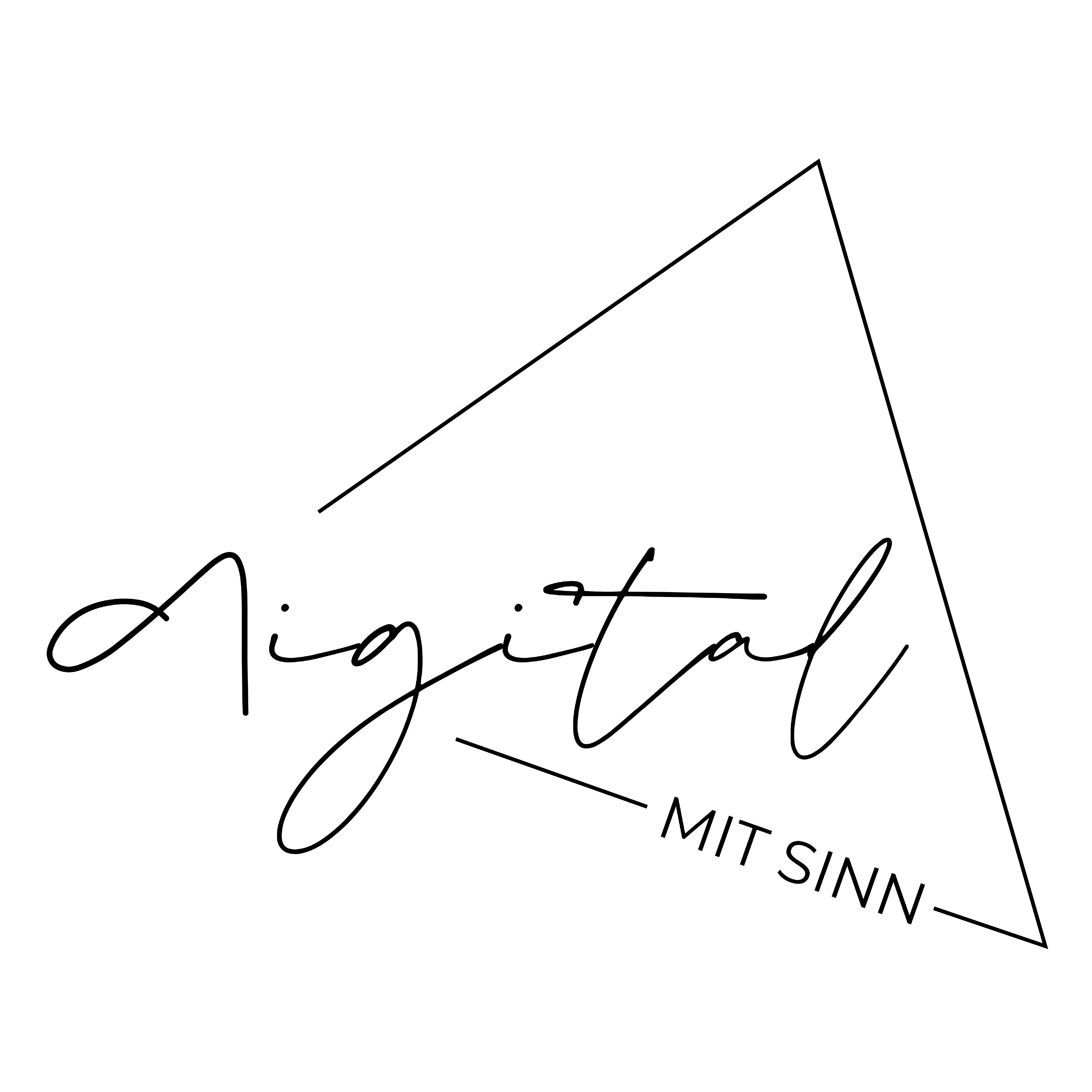


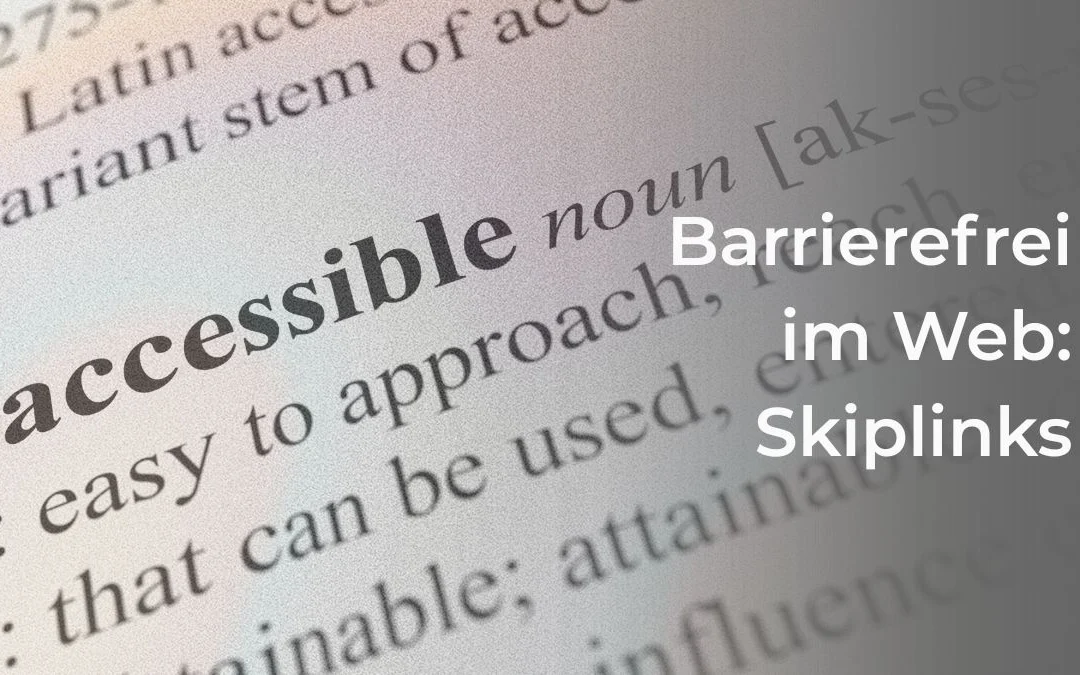
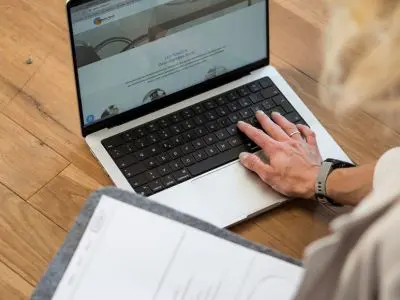
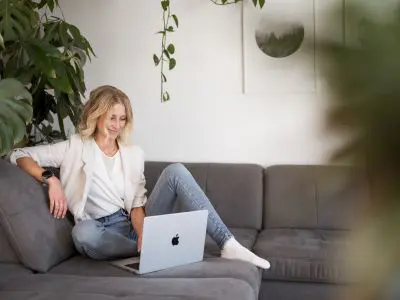

0 Kommentare